Clipchampとビデオエディターの違い:Windows標準動画編集アプリの対決!

Windowsシステムバージョンをアップデートすれば、Clipchampという動画編集アプリが標準搭載されるようになることが気づいたお方が多くいます。Windows10とWindows11両方も搭載されています。
Windows環境にビデオエディターという動画編集アプリが搭載されます。これから動画を編集する時にビデオエディターとClipchampどっちにしようか迷って、Clipchampとビデオエディターの違いが知りたいです。
いろいろ調べて、これからClipchampとビデオエディターの違いをご紹介します。

VideoProc Vlogger-一番簡単な動画編集方法
専門知識がない初心者でも使える動画処理ソフトのVideoProc Vloggerは、Windows環境とmacOS環境両方も完全無料に利用できます。見ればすぐわかる簡単な操作で、プロ級の動画編集機能が利用できます。専門的な動画編集作業をこれまでよりずっと簡単かつ高品質に完成!
Windows環境標準搭載の動画編集アプリご紹介
Windows環境に標準搭載される動画編集アプリは、ビデオエディターとClipchampという二つのアプリです。ビデオエディターはフォトから起動でき、アプリリストからも起動できる従来の標準アプリです。Clipchampは後から追加され他アプリです。
ビデオエディターとClipchampを比較する前に、まずはこの二つをご紹介します。
ビデオエディターとは
ビデオエディターは、Windows標準ソフトの動画編集機能をまとめて提供するアプリです。ムービーメーカーの代わりであるアプリですが、より洗練されたインターフェースにより豊富的な機能が利用できます。簡単な動画編集と本格的な動画作成両方にも役に立ちます。
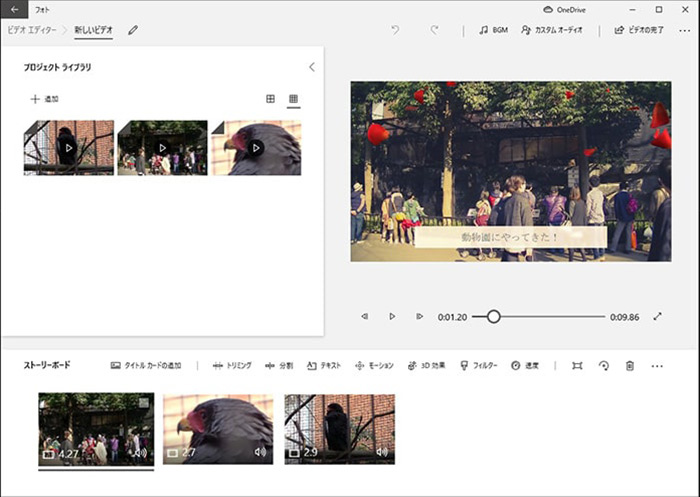
Clipchampとは
独立した会社から作成した動画編集ツールで、Windows、macOS、オンラインサイトからも利用できます。環境などに縛られなくどこでも動画編集を始めようと、力を入れたそうです。より多彩な画面で本格的動画編集を気軽に完成できるところで好評されます。Microsoftソフトはその会社を買収して、Windows環境に標準搭載するようになったのも、つい近いことです。
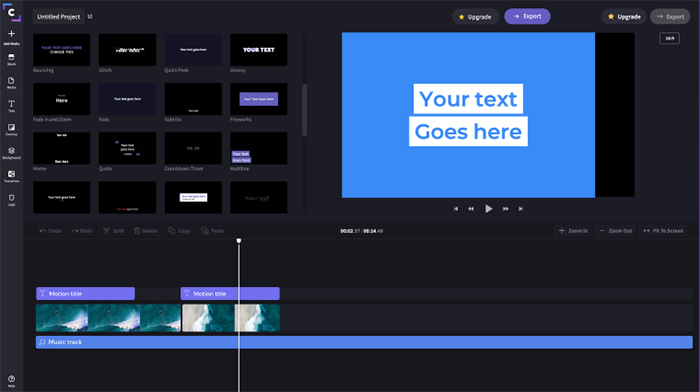
Clipchampとビデオエディターの違いご紹介
ビデオエディターとClipchamp両方も動画編集できます。一部の環境では、フォトからビデオエディターを起動しようとすればClipchampを起動することになります。Microsoft側はビデオエディターの代替ソフトとしてClipchampを推したいのではないかと思います。
しかし、ビデオエディターとClipchamp両方も利用できる環境で、どっちを使うかと、やはりClipchampとビデオエディターの違いが知りたいです。このようなお方に、これからビデオエディターとClipchampを比較してみましょう。
開発者
ビデオエディターはMicrosoftから開発されたアプリで、Windowsムービーメーカーなどソフトから進化された純正アプリです。Windows環境で一番早く対応でき、一番安定に動作できると誇って、安心に使えます。
ClipchampはMicrosoft傘下に過ぎないので、Windows純正という感じがありません。開発自由度が高いため、より多彩なインターフェースや、より豊富な機能や、より多く対応形式などが実現できます。Windows標準アプリになった今は、互換性や、安定さなど方面も心配がいりません。
対応環境
ビデオエディターはWindows10とWindows11に対応できます。最新のWindowsバージョンにリリースしたらすぐ対応できます。
Clipchampは同じくWindows10とWindows11に対応できるかたわら、macOSに対応するバージョンも提供しています。何よりのは、公式サイトからオンラインツールも提供され、ブラウザを起動したら動画編集ができるところは大変便利です。
料金
ビデオエディターとClipchamp両方も無料に利用できます。
無料利用のかたわら、Clipchampは有料プランを提供しています。Clipchampの料金は月額払いで、プランによって違います。有料プランではストックアセットなど高級機能が利用できます。動画変換に必要な機能は無料プランだけで利用できます。
一方、ビデオエディターは完全無料に利用できますが、上級の編集機能は内蔵されません。Clipchampとビデオエディターの違いというより、無料プランは同じと思います。しかし、有料プランがビデオエディターで利用できません。逆に有料で利用できるClipchampのほうはいいです。
機能
ビデオエディターは主にこれからの機能を提供します:
-
動画のトリミング・分割
動画を回転
動画にタイトルを追加
動画にテキストを追加
動画に効果やフィルター、モーションを追加
動画に音を挿入
再生速度の変更
一方、Clipchampで利用できる機能は:
-
動画のトリミング・分割・結合
画面サイズの変更
再生速度の変更
音声のミュート
画面の録画
トランジションの挿入
素材(音楽、動画)の挿入
テキスト(字幕・タイトル)の挿入
フィルター、色の調整
1080p HDでエクスポート
Clipchampがビデオエディターより多い動画編集機能を提供していると、これで見ればわかるでしょう。高級的な動画編集機能も提供するClipchampは、本格的な動画編集を完成できます。
しかし、一つだけの動画編集機能を利用する時に、ビデオエディターのほうは手軽に使えます。機能が多いといいと一言で言えませんから、ニーズによって選んでください。
ビデオエディターとClipchampそれぞれオススメのユーザー
Windows環境で、簡単な動画編集作業を素早く完成したいお方はビデオエディターを利用すればより快適にできます。
一方、上級の動画編集がしたいお方は、ビデオエディターとClipchampの中に選ぶとやはりClipchampのほうはオススメします。Clipchamp料金と利用できる機能を考えて、自分の場合に向いているプランを選択してください。
ちなみに、Windows標準動画編集アプリに限られず、第三者ソフトも比較すれば、VideoProc Vloggerのような完全無料に上級の編集機能が利用するソフトのほうがおすすめします。Clipchampに料金を払わなくても、有料プランの機能を簡単無料に使えます。そのかたわら、1080P以上の画質で作成するのも対応しています。
また、業者が利用されるDavinci Resolveも無料バージョンを提供して、プロ級の動画編集も無料に完成できます。
VideoProc VloggerとDavinci Resolveを考えると、Clipchampに料金を支払う必要がないと思います。


